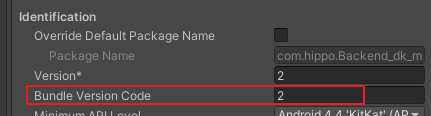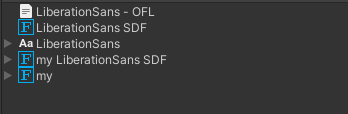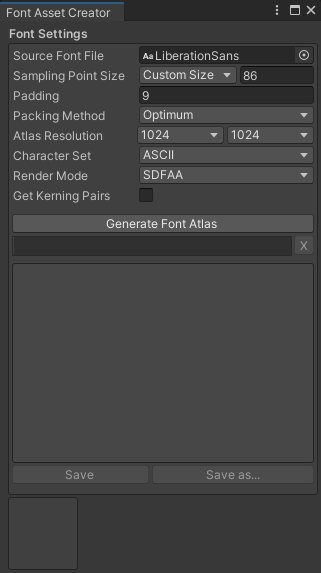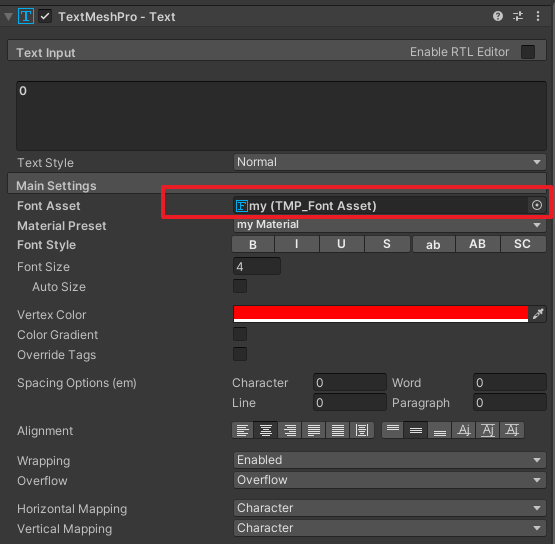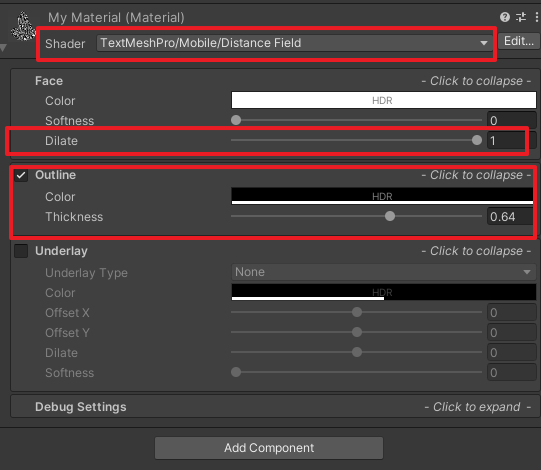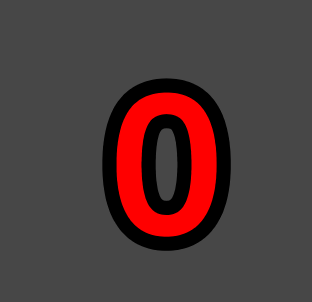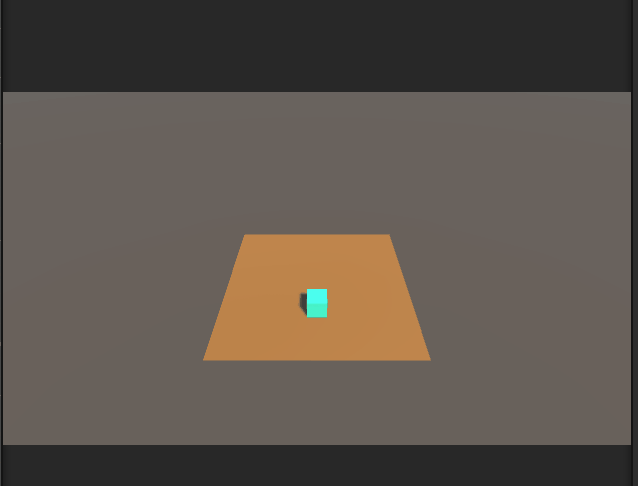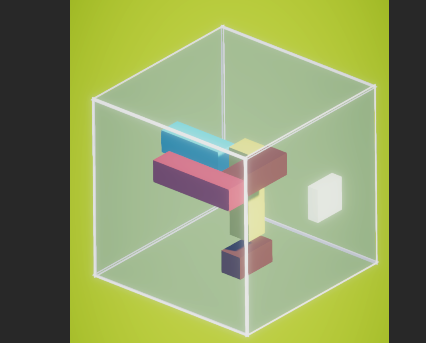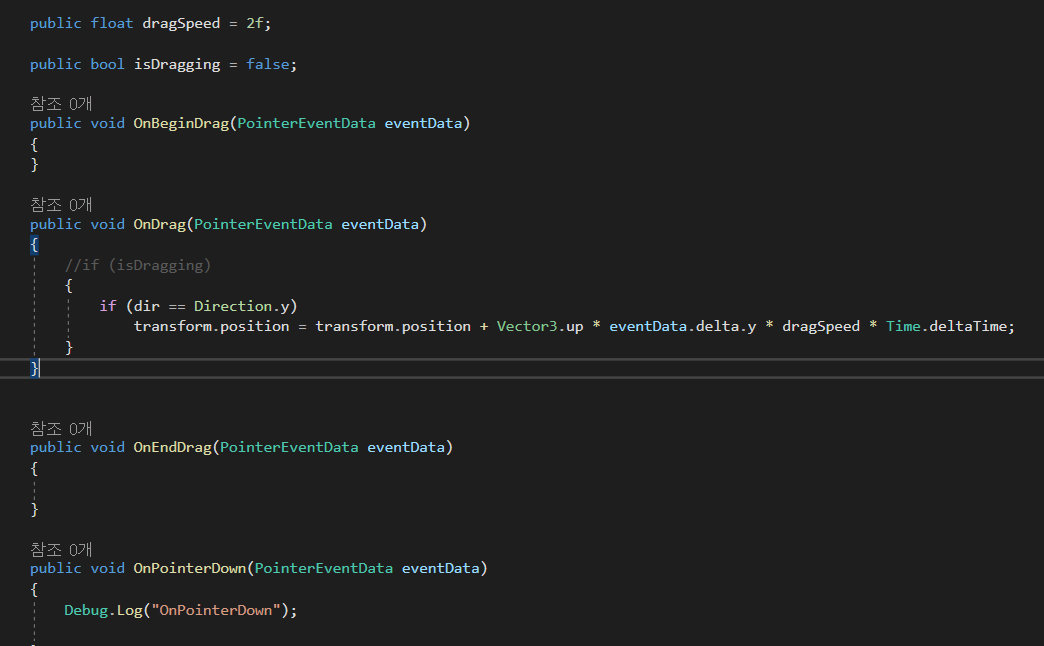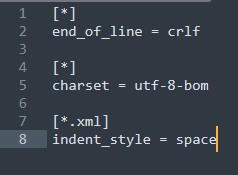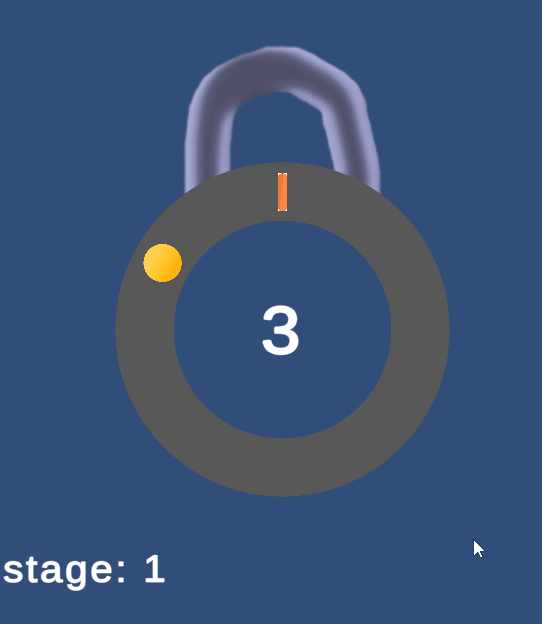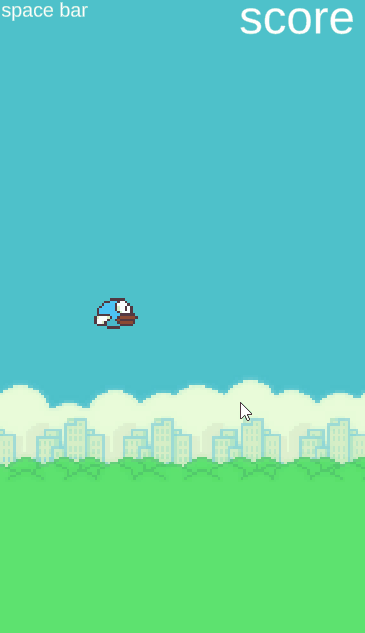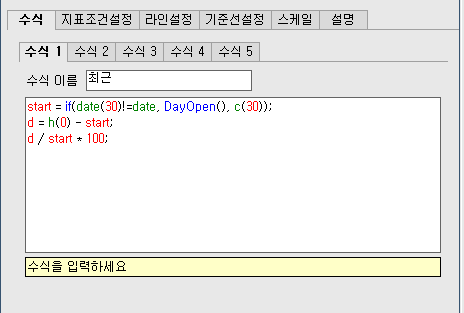아래와 같이 로그를 찍으면 현재 클래스명과 함수명을 출력해준다.
디버깅 용도로 좋다.
using System.Reflection;
void Start()
{
Debug.Log(this.GetType().Name + ": " + MethodBase.GetCurrentMethod().Name);
}'프로그래밍 > 유니티 (unity)' 카테고리의 다른 글
| 유니티) 랜덤선택 여러가지 방법(확률, 카드뽑기) (0) | 2022.09.06 |
|---|---|
| 유니티 UI) layout 에서 특정 child sorting order 설정하는 법 (0) | 2022.09.01 |
| 유니티) The property database "Library/Search/propertyDatabase.db" is already opened. (0) | 2022.08.17 |
| [유니티] 안드로이드 해상도 레터박스 깜빡일때(파란색으로) (0) | 2022.08.17 |
| [유니티] 버전 코드는 이미 사용되었습니다. 다른 버전 코드를 사용해 보세요. (1) | 2022.07.28 |